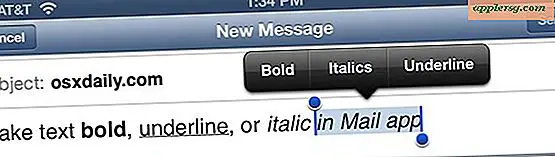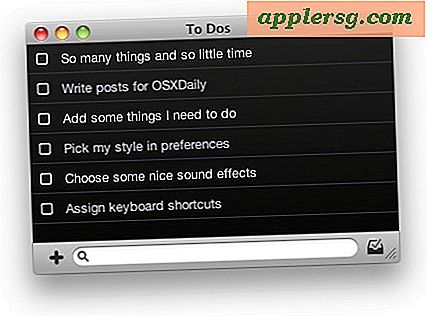Hvordan installere Office på nytt etter et harddiskulykke
Microsofts Office-pakke med produktivitetsverktøy kommer ofte forhåndsinstallert på Windows-datamaskiner i prøveform. Selv om dette er praktisk for brukere som ønsker å umiddelbart komme i gang med sine nye PC-er, kan det skape problemer for de som prøver å fikse skader som oppstod i en harddiskulykke. Siden det ikke er noen grunn til å inkludere en installasjonsplate når programvaren leveres i operativsystemet, krever ominstallering av Office-pakken en alternativ tilnærming enn å bare sette plater i skuffen og følge instruksjonene på skjermen.
Trinn 1
Finn din Microsoft Office-produktnøkkel. Hvis Office fulgte med PC-en, finner du produktnøkkelen trykt på et lite klistremerke et sted på PC-etuiet. Skriv ned produktnøkkelen på et notisblokk, slik at du enkelt får tilgang til den.
Steg 2
Naviger til Microsoft Office-nedlastingsnettstedet (se Ressurser). Klikk på "Gå til kontoen min."
Trinn 3
Skriv inn Microsoft-kontoopplysningene dine (eller opprett en ny konto). "Office-produkter" -delen av Microsoft-kontoen din gir tilgang til alle aktiverte Office-lisenser. Hvis du ikke har aktivert lisensen din tidligere, må du gjøre det nå. På "Office Products" -skjermen velger du "Activate Office Now."
Trinn 4
Skriv inn produktnøkkelen du fant på PC-saken. Klikk "Kom i gang" og følg instruksjonene på skjermen for å fullføre registreringen.
Trinn 5
Gå tilbake til "Kontorprodukter" -skjermen. Hvis du har lagt til Office-lisensen din i kontoen din, ser du "Installer" -knappen ved siden av den nåværende versjonen av Office. Klikk på denne knappen for å starte nedlastingsprosessen.
Dobbeltklikk på den nedlastede Office-installasjonsfilen for å starte reinstallasjonen. Når installasjonsprogrammet er ferdig, vil du kunne bruke Office akkurat som du gjorde før harddiskfeilen.